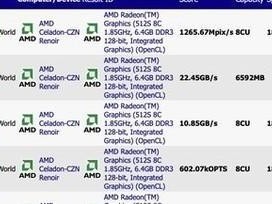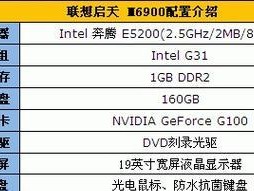随着远程工作和在线学习的增加,使用电脑进行视频会议或与他人视频通话已经成为我们日常生活中的一部分。然而,有时候我们可能会发现自己的台式电脑摄像头无法正常启用。本文将详细介绍如何打开台式电脑摄像头,并提供了一些可能的解决方法。

1.检查摄像头是否连接正常
确保您的摄像头正确连接到电脑上的USB端口。请检查USB连接线是否牢固,如果发现松动或损坏,请更换连接线。

2.查看设备管理器
点击开始菜单,搜索并打开“设备管理器”。在设备管理器窗口中,找到“图像设备”或“摄像头”选项,并展开查看是否有可用设备。如果没有,请继续下一步。
3.更新摄像头驱动程序

右键点击“图像设备”或“摄像头”选项,并选择“更新驱动程序”。系统将自动搜索最新的驱动程序并进行更新。如果驱动程序已经是最新版本或更新后问题仍然存在,请尝试下一步。
4.检查摄像头应用程序权限
某些应用程序可能会要求访问您的摄像头权限。确保您已经允许所使用的应用程序访问摄像头。您可以在Windows设置或应用程序设置中进行相关设置。
5.检查防病毒软件设置
防病毒软件有时会阻止某些应用程序或设备的访问权限。检查您的防病毒软件设置,确保摄像头应用程序不被误判为威胁并被禁止使用。
6.重启电脑和摄像头
有时候,只需简单地重启电脑和摄像头即可解决问题。关闭电脑,拔下摄像头的USB连接线,等待几分钟后重新连接,再启动电脑。
7.检查操作系统更新
确保您的操作系统已经安装了最新的更新。有时候更新中会包含修复摄像头问题的补丁程序。
8.运行硬件和设备故障排除工具
Windows操作系统提供了硬件和设备故障排除工具,可用于自动检测和解决与摄像头相关的问题。您可以在Windows设置中找到该工具并运行。
9.使用第三方摄像头软件
如果系统自带的摄像头应用程序无法正常工作,您可以尝试使用第三方摄像头软件。这些软件通常提供更多的设置选项和功能。
10.检查摄像头硬件问题
如果以上方法仍无法解决问题,可能是由于摄像头硬件本身出现故障。您可以尝试将摄像头连接到另一台电脑上,如果问题仍然存在,那么摄像头可能需要更换。
11.寻求专业帮助
如果您不确定如何解决问题或无法找到适当的解决方法,建议咨询专业人士或联系电脑制造商的技术支持团队。
12.充分了解您的设备
在购买台式电脑前,建议先了解其摄像头型号和性能。以便在遇到问题时能更好地进行故障排除和维修。
13.注意隐私安全
启用摄像头时,务必注意个人隐私安全。确保关闭摄像头时使用物理遮盖或通过设置进行禁用,以防止他人未经授权访问您的摄像头。
14.定期更新驱动程序
即使您的摄像头正常工作,也建议定期检查并更新摄像头驱动程序,以确保其性能和兼容性。
15.小心使用网络摄像头
如果您使用的是网络摄像头,务必设置强密码,并定期更改密码以防止被黑客入侵。避免在不可信任的网络上使用网络摄像头,以减少安全风险。
启用台式电脑摄像头可能会面临一些问题,但通过检查连接、驱动程序、权限和设置,大多数问题可以得到解决。如果问题仍然存在,可以尝试其他方法或请专业人士协助解决。重要的是确保个人隐私安全,并定期维护和更新摄像头设备。